ჩვენ ვაგრძელებთ ახლის ახალი და გაუმჯობესებული მახასიათებლების განხილვას ოპერაციული სისტემა Windows 7. შემდეგი არის ინსტრუმენტები ქსელთან მუშაობისთვის. მათ გარდა, ამ სტატიაში ჩვენ ყურადღებას გავამახვილებთ პრობლემების მოგვარების ახალ ინსტრუმენტებზე, განახლებული დეფრაგმენტის ხელსაწყოს მახასიათებლებზე. მყარი დისკებიდა ასევე განიხილეთ ახალი ინტერფეისი მართვისთვის გარე მოწყობილობებიმოწყობილობის ეტაპი.
შემოქმედება სახლის ჯგუფიდასჭირდება რამდენიმე წამი, რის შემდეგაც Windows გამოიმუშავებს პაროლს, რომელიც საჭირო იქნება სახლის ჯგუფში სხვა კომპიუტერების დასამატებლად. ვინაიდან ეს ძნელად დასამახსოვრებელი პაროლი უნდა შეიყვანოთ ყველა კომპიუტერზე, რომელიც შეუერთდება საშინაო ჯგუფს, მოხერხებულობისთვის შეგიძლიათ მისი ამობეჭდვა იქ განთავსებული ბმულის გამოყენებით. ამ ეტაპზე ვერ მიუთითებთ საკუთარ პაროლს, მაგრამ შეგიძლიათ მოგვიანებით შეცვალოთ თქვენი სახლის ჯგუფის პარამეტრებში.

ღილაკზე „შესრულებულია“ დაწკაპუნების შემდეგ სისტემა გაიხსნება საშინაო ჯგუფის პარამეტრების ფანჯარა, რომელშიც შეგიძლიათ შეცვალოთ გაზიარების პარამეტრები სხვადასხვა ტიპის მონაცემებისთვის, ნახოთ პაროლი ან შეცვალოთ იგი.

თუ გსურთ პაროლის შეცვლა, გთხოვთ გაითვალისწინოთ, რომ სანამ ამას გააკეთებთ, დარწმუნდით, რომ სახლის ქსელიარ არსებობს კომპიუტერები, რომლებიც ძილის ან ჰიბერაციის რეჟიმში არიან. პაროლის შეცვლის შემდეგ, ის უნდა შეიცვალოს სახლის ჯგუფთან დაკავშირებულ ყველა კომპიუტერზე. სწორედ ამიტომ, ბევრად უფრო მოსახერხებელია ავტომატურად გენერირებული პაროლის შეცვლა საშინაო ჯგუფის შექმნისთანავე, მანამდეც კი, სანამ მას სხვა კომპიუტერებს შეუერთდებით.
საშინაო ჯგუფში გაწევრიანება ხდება იმავე "ქსელის და გაზიარების ცენტრის" ფანჯარაში. შესვლის შემდეგ ლოკალური ქსელიშექმენით საშინაო ჯგუფი, სხვა კომპიუტერებზე "აქტიური ქსელების ნახვა" განყოფილებაში შეგიძლიათ იხილოთ ბმული "მზად არის გაწევრიანება". მასზე დაწკაპუნებით შეგიძლიათ მიუთითოთ ამ კომპიუტერის რომელი რესურსების გაზიარება გსურთ. ამის შემდეგ, თქვენ უნდა შეიყვანოთ პაროლი სახლის ჯგუფისთვის.
თუ თქვენ გჭირდებათ დამატებითი კომპიუტერის დამატება საშინაო ჯგუფში და დაგავიწყდათ პაროლი, ყოველთვის შეგიძლიათ მისი ნახვა ნებისმიერ კომპიუტერზე, რომელიც არის მთავარი ჯგუფის ნაწილი. ამისათვის გადადით თქვენი საშინაო ჯგუფის პარამეტრებში და დააწკაპუნეთ ბმულზე "აჩვენე ან ამობეჭდე შენი საშინაო ჯგუფის პაროლი".
თუ კომპიუტერის საშინაო ჯგუფში შეერთებისას მიიღებთ შეტყობინებას, რომ პაროლი არასწორია, მაგრამ დარწმუნებული ხართ, რომ სწორად შეიყვანთ, მიზეზი შეიძლება იყოს თარიღისა და დროის პარამეტრები. Microsoft-ის ვებსაიტზე მომხმარებლის მხარდაჭერის განყოფილებაში გამოქვეყნებული ოფიციალური შეტყობინების თანახმად, ეს შეცდომა ჩნდება, თუ საშინაო ჯგუფის კომპიუტერებზე თარიღისა და დროის პარამეტრები არ ემთხვევა. კომპიუტერი, რომელიც უნდა შეუერთდეს საშინაო ჯგუფს, უნდა დაყენდეს იმავე თარიღსა და დროს, როგორც კომპიუტერი, სადაც შეიქმნა საშინაო ჯგუფი.
მას შემდეგ, რაც კომპიუტერები შეუერთდებიან HomeGroup-ს, ისინი ხილული იქნება File Explorer-ში HomeGroup-ში და ყველა მომხმარებელს შეუძლია სწრაფად წვდომა ფაილებზე, რომლებიც გაზიარებულია.
![]()
გამოყენება კონტექსტური მენიუ"Explorer", შეგიძლიათ სწრაფად მართოთ რესურსები, რომლებიც ღია იქნება სახლის ჯგუფთან დაკავშირებული სხვა მომხმარებლებისთვის. დააწკაპუნეთ საქაღალდეზე ან ბიბლიოთეკაზე დააწკაპუნეთ მარჯვენა ღილაკითმაუსი და აირჩიეთ ქვემენიუ " ზოგადი წვდომაამის შემდეგ, თქვენ შეგიძლიათ გახსნათ რესურსები კითხვისთვის ან კითხვისა და წერისთვის სახლის ჯგუფის მომხმარებლებისთვის.

გაითვალისწინეთ, რომ საშინაო ჯგუფი არის ფაილების გაზიარების გამარტივებული მექანიზმი, ის არ ითვალისწინებს წვდომის უფლებების დაყენებას თითოეული მომხმარებლისთვის ცალკე. მეტისთვის ჯარიმა დაყენებაშეზღუდვები, თქვენ უნდა გადახვიდეთ გაზიარების პარამეტრებში და ხელით მიუთითოთ რომელი მომხმარებლები შეძლებენ ფაილების ნახვას ან შეცვლას.
კომპიუტერი არ შეიძლება ერთდროულად ერთზე მეტ საშინაო ჯგუფთან დაკავშირება. თუ გსურთ შეუერთდეთ სხვა საშინაო ჯგუფს, ჯერ უნდა გამოხვიდეთ პირველიდან. ამისათვის გახსენით საშინაო ჯგუფის პარამეტრების ფანჯარა და დააწკაპუნეთ ბმულზე „დატოვეთ საშინაო ჯგუფი“ და შემდეგ დაადასტურეთ ამის გაკეთების სურვილი.
HomeGroup ფუნქცია მიუწვდომელია, თუ სისტემის პარამეტრები მიუთითებს, რომ კომპიუტერი დაკავშირებულია ოფისთან ან საჯარო ქსელთან. თუ გჭირდებათ კომპიუტერის დროებით შეერთება საშინაო ჯგუფში (მაგალითად, სახლში წაიღეთ ლეპტოპი, რომელსაც ჩვეულებრივ იყენებთ ოფისში), ჯერ უნდა შეცვალოთ ქსელის ტიპი, რის შემდეგაც შეგიძლიათ გახდეთ საშინაო ჯგუფის წევრი და შეხვიდეთ სახლის ქსელში. რესურსები.
საშინაო ჯგუფის ფუნქციის გამოყენებით, თქვენ შეგიძლიათ არა მხოლოდ სწრაფად წვდომა სხვა კომპიუტერებზე შენახულ ფაილებზე, არამედ მონაცემთა ნაკადის საშუალებითაც ქსელში. ეს ფუნქცია სასარგებლოა, მაგალითად, თუ ციფრული ფოტოჩარჩოები, თანამედროვე ტელევიზორები, Wi-Fi რადიო ნაკადის მიმღებები და სხვა მსგავსი მოწყობილობები დაკავშირებულია სახლის ქსელთან. მონაცემთა ნაკადის გასააქტიურებლად, თქვენ უნდა შეამოწმოთ შესაბამისი ველი საშინაო ჯგუფის პარამეტრებში და შემდეგ გადაწყვიტოთ რამდენიმე პარამეტრი.

პირველ რიგში, თქვენ უნდა აირჩიოთ სახელი მედია ბიბლიოთეკისთვის. ამ სახელწოდებით ბიბლიოთეკა გამოჩნდება ქსელის სხვა კომპიუტერებზე Windows Media Player-ში "სხვა ბიბლიოთეკებში". ამის შემდეგ შეგიძლიათ წვდომის პარამეტრების კონფიგურაცია. ბმული „აირჩიე ნაგულისხმევი პარამეტრები“ ხსნის ფანჯარას, სადაც შეგიძლიათ მიუთითოთ წვდომის ზოგადი პარამეტრები და თუ დააწკაპუნებთ ბმულზე „კონფიგურაცია“ ქსელის თითოეული მოწყობილობის გვერდით, შეგიძლიათ დააყენოთ საკუთარი პარამეტრები თითოეული კომპიუტერისთვის.

აქ შეგიძლიათ სწრაფად დაბლოკოთ წვდომა გაზიარებულ მედია ფაილებზე კონკრეტული კომპიუტერისთვის.
⇡ სწრაფად დაუკავშირდით ხელმისაწვდომ ქსელებს სისტემის უჯრიდან
ჩვენი სერიის პირველ სტატიაში (იხ. "Windows 7-ის დამალული პოტენციალი: ახალი Windows-ის ჩასმა") უკვე ვისაუბრეთ გაუმჯობესებებზე, რაც მოხდა შეტყობინებების ზონაში. ერთ-ერთი მათგანი პირდაპირ კავშირშია ქსელთან. ახლა, როდესაც დააწკაპუნებთ ქსელის ხატულაზე, რომელიც ნაგულისხმევად არის ნაჩვენები სისტემის უჯრაში, შეგიძლიათ იხილოთ კავშირისთვის ხელმისაწვდომი ყველა ქსელის სია, მათ შორის უსადენო, კორპორატიული, მობილური ფართოზოლოვანი და ა.შ.
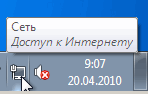
ქსელის სახელზე დაწკაპუნებით, შეგიძლიათ დაუყოვნებლივ დაუკავშირდეთ მას და ისევე სწრაფად გათიშოთ მისგან. View მენიუში ხელმისაწვდომი ქსელებინაჩვენებია (იხილეთ ხელმისაწვდომი ქსელები) და ყველა მიმდინარე კავშირი ამ კომპიუტერსდა ასევე არის ბმული „ქსელისა და გაზიარების ცენტრის“ სწრაფად გასახსნელად.

ქსელთან სწრაფად დაკავშირების შესაძლებლობა განსაკუთრებით მოსახერხებელია ლეპტოპთან მუშაობისას, რადგან მისი სხვადასხვა ადგილას გამოყენებით მუდმივად ცვლით ინტერნეტთან დაკავშირების პარამეტრებს.
განახლებულია: 2009 წლის აგვისტო
დანიშნულება: Windows 7
ეს მიმოხილვა შეიცავს ინსტრუქციებს, რომლებიც უზრუნველყოფს სწრაფ მიმოხილვას ახალი თვისება HomeGroup Windows® 7-ში. ეს ინსტრუქციები ვარაუდობენ, რომ თქვენ გაქვთ ორი კომპიუტერი იმავე ქსელში. Windows კონტროლი 7 და ამ კომპიუტერებიდან ერთი მაინც მუშაობს Windows 7 Home Premium გამოცემაზე ან უფრო მაღალ ვერსიაზე. ასევე, არც ერთი ამ კომპიუტერიდან არ არის საშინაო ჯგუფის წევრი ან არ არის დაკავშირებული დომენში.
თითოეული კომპიუტერის მომზადება ამ გავლისთვის
დააჭირეთ ღილაკს დაწყება, ჩაწერეთ და შემდეგ დააჭირეთ Enter.
ტერიტორიაზე აქტიური ქსელების ნახვადარწმუნდით, რომ ქსელის ტიპი დაყენებულია საჯარო ქსელი. წინააღმდეგ შემთხვევაში, დააწკაპუნეთ სახლის ქსელიან სამუშაო ქსელი და აირჩიეთ მნიშვნელობა საჯარო ქსელი.
გაიმეორეთ ნაბიჯი 2 მეორე კომპიუტერისთვის.
შექმენით საშინაო ჯგუფი პირველ კომპიუტერზე
პირველ კომპიუტერზე, რომელიც მუშაობს Windows 7 Home Premium გამოცემაზე ან უფრო ახალზე, დააწკაპუნეთ დაწყება, შედი ქსელისა და გაზიარების ცენტრიდა დააჭირეთ Enter.
ტერიტორიაზე აქტიური ქსელების ნახვადააწკაპუნეთ საჯარო ქსელი.
დიალოგურ ფანჯარაში ქსელის მდებარეობის დაყენებადააწკაპუნეთ სახლის ქსელი. ქსელის მდებარეობის შეცვლის შემდეგ, New HomeGroup Wizard ავტომატურად იწყება.
შეამოწმეთ ყუთი გვერდზე დოკუმენტაციადა დააჭირეთ ღილაკს Უფრო. HomeGroup იზიარებს დოკუმენტებს ფოტოების, მუსიკის, ვიდეოების და პრინტერების გარდა.
Create HomeGroup Wizard წარმოქმნის ძლიერ პაროლს, როგორც ეს ნაჩვენებია სურათზე 1. 1. ეს პაროლი საჭირო იქნება გასაწევრიანებლად დამატებითი კომპიუტერებისახლის ჯგუფში. პაროლის ჩაწერის შემდეგ დააჭირეთ ღილაკს მზადააოსტატის დახურვა.
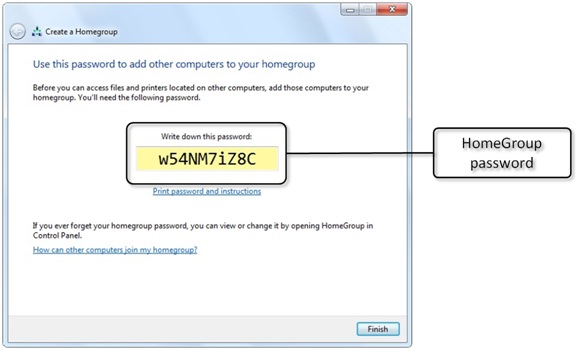
ბრინჯი. 1. HomeGroup Wizard
მეორე კომპიუტერის დამატება საშინაო ჯგუფში
მეორე კომპიუტერზე დააწკაპუნეთ დაწყება, შედი ქსელისა და გაზიარების ცენტრიდა დააჭირეთ Enter.
ტერიტორიაზე აქტიური ქსელების ნახვადააწკაპუნეთ საჯარო ქსელი.
ქსელის მდებარეობის დაყენების დიალოგურ ფანჯარაში დააწკაპუნეთ სახლის ქსელი. ქსელის მდებარეობის შეცვლის შემდეგ ავტომატურად დაიწყება Join Homegroup Wizard.
გვერდზე გაზიარება სხვა Windows 7 სახლის კომპიუტერებთანშეამოწმეთ ყუთი დოკუმენტაციადა დააჭირეთ ღილაკს Უფრო.
გვერდზე შეიყვანეთ თქვენი სახლის ჯგუფის პაროლიშეიყვანეთ პირველ კომპიუტერზე ჩაწერილი პაროლი და დააჭირეთ ღილაკს Უფრო. პაროლი არის რეგისტრირებული ასოს, ამიტომ შეიყვანეთ ის ზუსტად ისე, როგორც პირველ კომპიუტერზე იყო დაყენებული.
დააჭირეთ ღილაკს მზადაასაშინაო ჯგუფის ოსტატის დახურვა.
მიმდინარეობს საშინაო ჯგუფის პარამეტრების კონფიგურაცია
- საზიარო ბიბლიოთეკების შერჩევა.
- მედიის სტრიმინგი ქსელური მოწყობილობების გამოყენებით.
- ნახეთ და შეცვალეთ თქვენი სახლის ჯგუფის პაროლი.
- გაუშვით HomeGroup Troubleshooter.
დააჭირეთ ღილაკს დაწყება, შედი სახლის ჯგუფიდა დააჭირეთ Enter.
მრავალფეროვანი პარამეტრი ხელმისაწვდომია მოდიფიკაციისთვის, როგორც ნაჩვენებია ნახ. 2. პარამეტრების პარამეტრები ჩამოთვლილია ქვემოთ.
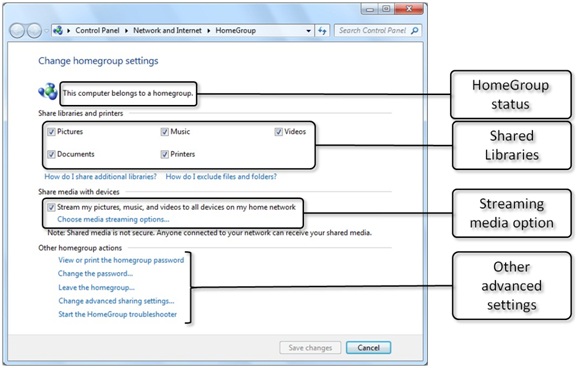
ბრინჯი. 2. გაფართოებული საშინაო ჯგუფის პარამეტრები
თქვენს საშინაო ჯგუფთან გაზიარებული ფაილების ნახვა
გახსენით File Explorer.
ნავიგაციის პანელში დააწკაპუნეთ სახლის ჯგუფიყველა კომპიუტერის სანახავად, რომლებიც ამ საშინაო ჯგუფის წევრები არიან.
გააფართოვეთ საშინაო ჯგუფის კომპიუტერი ამ კომპიუტერის ყველა გაზიარებული ბიბლიოთეკის სანახავად, როგორც ეს ნაჩვენებია სურათზე 1. 3.
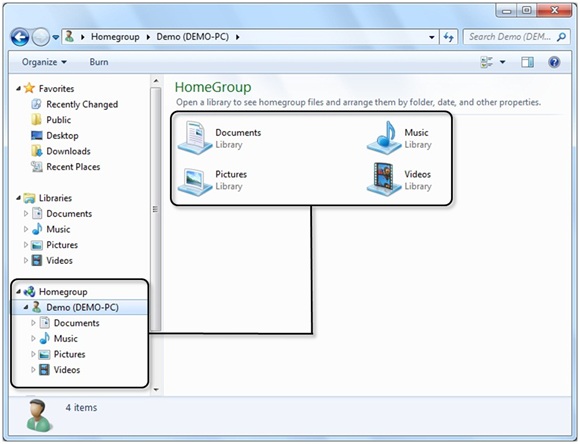
ბრინჯი. 3. საერთო ბიბლიოთეკები სხვა საშინაო ჯგუფის კომპიუტერებზე
